ホームページ >ソフトウェアチュートリアル >コンピューターソフトウェア >Google Chrome でクローンを設定する方法 Google Chrome でのクローンの設定に関するチュートリアル。
Google Chrome でクローンを設定する方法 Google Chrome でのクローンの設定に関するチュートリアル。
- 王林オリジナル
- 2024-08-26 17:44:09496ブラウズ
Google Chrome クローン設定の問題: 最近、多くのユーザーが Google Chrome にクローンを追加して、複数のブラウザ ウィンドウを同時に使用してさまざまな操作を実行できるようにしたいと考えています。しかし、多くの人はクローンをセットアップする方法を知りません。解決策: PHP エディタ Zimo では、簡単にアバターを追加できるように、Google Chrome アバターの設定方法を次の記事で詳しく紹介します。 Google Chrome のこの便利な機能を活用する方法については、今後の詳細な説明をご覧ください。
1. ダブルクリックしてソフトウェアを開き、右上隅のアバターボックスをクリックします。
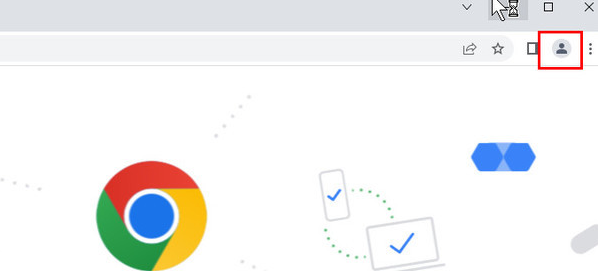
2. 次に、下のオプション リストで [追加] をクリックします。
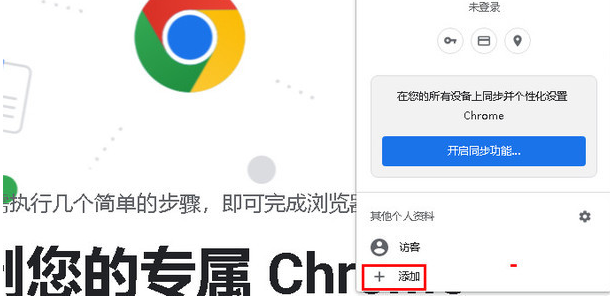
3. ログインせずに続行するにはクリックしてください。
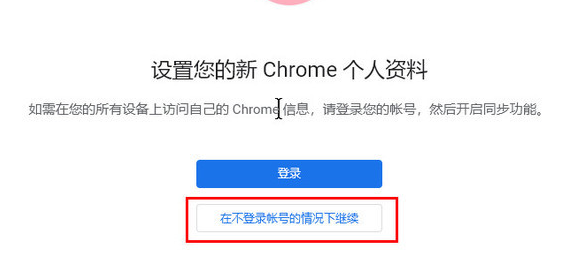
4. 表示されたウィンドウ インターフェイスで、クローンの名前を設定し、[完了] をクリックします。
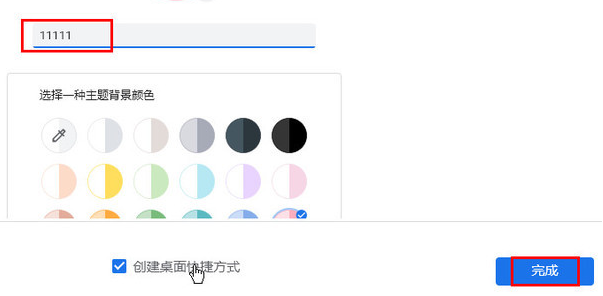
5. 元の Google Chrome で引き続き操作します。
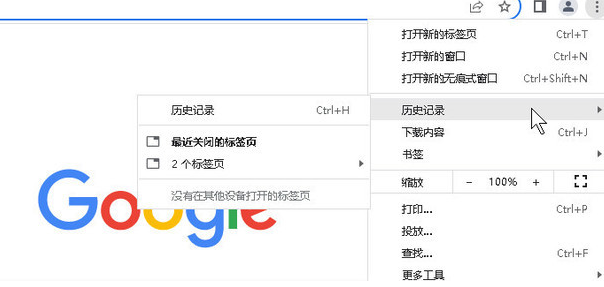
6. 次に、別の Google Chrome ブラウザで操作を実行します。2 つのブラウザは相互に影響しません。
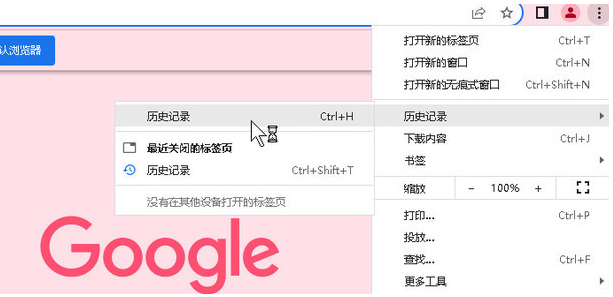
7. 最後に、コンピューターのデスクトップに 2 つの Google Chrome ブラウザーが表示されます。
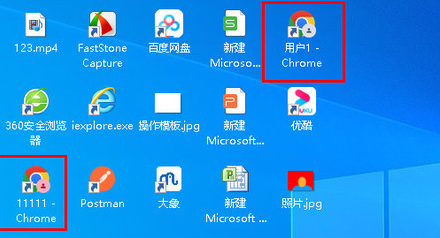
以上がGoogle Chrome でクローンを設定する方法 Google Chrome でのクローンの設定に関するチュートリアル。の詳細内容です。詳細については、PHP 中国語 Web サイトの他の関連記事を参照してください。

